Glide.with(this).load(url).into(imageView);
}
}
没错,就是这么简单。现在我们来运行一下程序,效果如下图所示:
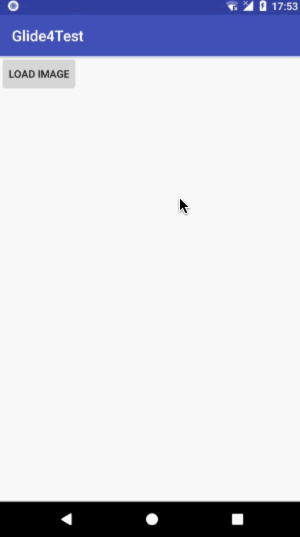
可以看到,一张网络上的图片已经被成功下载,并且展示到ImageView上了。
你会发现,到目前为止,Glide 4的用法和Glide 3是完全一样的,实际上核心的代码就只有这一行而已:
Glide.with(this).load(url).into(imageView);
占位图
===
观察刚才加载网络图片的效果,你会发现,点击了Load Image按钮之后,要稍微等一会图片才会显示出来。这其实很容易理解,因为从网络上下载图片本来就是需要时间的。那么我们有没有办法再优化一下用户体验呢?当然可以,Glide提供了各种各样非常丰富的API支持,其中就包括了占位图功能。
顾名思义,占位图就是指在图片的加载过程中,我们先显示一张临时的图片,等图片加载出来了再替换成要加载的图片。
下面我们就来学习一下Glide占位图功能的使用方法,首先我事先准备好了一张loading.jpg图片,用来作为占位图显示。然后修改Glide加载部分的代码,如下所示:
RequestOptions options = new RequestOptions()
.placeholder(R.drawable.loading);
Glide.with(this)
.load(url)
.apply(options)
.into(imageView);
没错,就是这么简单。这里我们先创建了一个RequestOptions对象,然后调用它的placeholder()方法来指定占位图,再将占位图片的资源id传入到这个方法中。最后,在Glide的三步走之间加入一个apply()方法,来应用我们刚才创建的RequestOptions对象。
不过如果你现在重新运行一下代码并点击Load Image,很可能是根本看不到占位图效果的。因为Glide有非常强大的缓存机制,我们刚才加载图片的时候Glide自动就已经将它缓存下来了,下次加载的时候将会直接从缓存中读取,不会再去网络下载了,因而加载的速度非常快,所以占位图可能根本来不及显示。
因此这里我们还需要稍微做一点修改,来让占位图能有机会显示出来,修改代码如下所示:
RequestOptions options = new RequestOptions()
.placeholder(R.dr
awable.loading)
.diskCacheStrategy(DiskCacheStrategy.NONE);
Glide.with(this)
.load(url)
.apply(options)
.into(imageView);
可以看到,这里在RequestOptions对象中又串接了一个diskCacheStrategy()方法,并传入DiskCacheStrategy.NONE参数,这样就可以禁用掉Glide的缓存功能。
关于Glide缓存方面的内容我们待会儿会进行更详细的讲解,这里只是为了测试占位图功能而加的一个额外配置,暂时你只需要知道禁用缓存必须这么写就可以了。
现在重新运行一下代码,效果如下图所示:
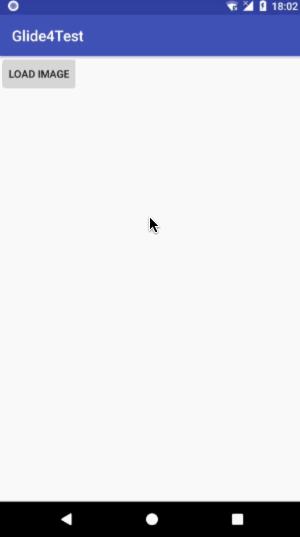
可以看到,当点击Load Image按钮之后会立即显示一张占位图,然后等真正的图片加载完成之后会将占位图替换掉。
除了这种加载占位图之外,还有一种异常占位图。异常占位图就是指,如果因为某些异常情况导致图片加载失败,比如说手机网络信号不好,这个时候就显示这张异常占位图。
异常占位图的用法相信你已经可以猜到了,首先准备一张error.jpg图片,然后修改Glide加载部分的代码,如下所示:
RequestOptions options = new RequestOptions()
.placeholder(R.drawable.ic_launcher_background)
.error(R.drawable.error)
.diskCacheStrategy(DiskCacheStrategy.NONE);
Glide.with(this)
.load(url)
.apply(options)
.into(imageView);
很简单,这里又串接了一个error()方法就可以指定异常占位图了。
其实看到这里,如果你熟悉Glide 3的话,相信你已经掌握Glide 4的变化规律了。在Glide 3当中,像placeholder()、error()、diskCacheStrategy()等等一系列的API,都是直接串联在Glide三步走方法中使用的。
而Glide 4中引入了一个RequestOptions对象,将这一系列的API都移动到了RequestOptions当中。这样做的好处是可以使我们摆脱冗长的Glide加载语句,而且还能进行自己的API封装,因为RequestOptions是可以作为参数传入到方法中的。
比如你就可以写出这样的Glide加载工具类:
public class GlideUtil {
public static void load(Context context,
String url,
ImageView imageView,
RequestOptions options) {
Glide.with(context)
.load(url)








 本文详细介绍了Android中Glide 4.x的使用方法,包括into()、preload()、submit()、listener()方法的用法,以及如何设置占位图、异常占位图和指定图片大小。还探讨了Glide的缓存策略和自定义Target功能。通过实例展示了如何利用Glide实现图片的圆形裁剪,强调了Glide在图片加载、缓存和变换上的强大功能。
本文详细介绍了Android中Glide 4.x的使用方法,包括into()、preload()、submit()、listener()方法的用法,以及如何设置占位图、异常占位图和指定图片大小。还探讨了Glide的缓存策略和自定义Target功能。通过实例展示了如何利用Glide实现图片的圆形裁剪,强调了Glide在图片加载、缓存和变换上的强大功能。
 最低0.47元/天 解锁文章
最低0.47元/天 解锁文章















 1235
1235

 被折叠的 条评论
为什么被折叠?
被折叠的 条评论
为什么被折叠?








